 |
|
|
Архитектура Астрономия Аудит Биология Ботаника Бухгалтерский учёт Войное дело Генетика География Геология Дизайн Искусство История Кино Кулинария Культура Литература Математика Медицина Металлургия Мифология Музыка Психология Религия Спорт Строительство Техника Транспорт Туризм Усадьба Физика Фотография Химия Экология Электричество Электроника Энергетика |
Укажите первую точку привязки размера или введите ее координаты
привяжитесь к базовой точки левого выреза (подведите курсор мыши к внутренней точке выреза и, когда произойдет захват (привязка), нажмите левую кнопку). 3). Переместите курсор к угловой точке правого выреза, т.е. привяжитесь к ней, и опять нажмите левую кнопку мыши. 4). Переместите указатель с фантомом размера вниз так, чтобы расстояние от размерной линии до детали составило около 10 мм, а текст размерной надписи – 20 – находился в центре над размерной линией. Нажмите левую кнопку мыши для фиксации размерной линии. Горизонтальный размер детали – 20 мм – проставлен. 4.6. Нанесите вертикальные размеры чертежа: 1). Выберите ориентацию линейного размера Вертикальный. 2). Аналогично нанесению горизонтального размера детали нанесите вертикальный размер выреза – 6 мм (расстояние от верхнего до нижнего края выреза), как показано на рис. 16.1. 3). Точно так же нанесите второй вертикальный размер – внешний размер прокладки – 20 мм. 4.7. Прервите выполнение команды. Итак, линейные размеры нанесены. 4.8. Для нанесения диаметрального размера внешней окружности выберите команду Диаметральный размер –
Рис. 16.9. Панель свойств команды Диаметральный размер. Возможны два способа отрисовки диаметральных размерных линий:
1). На запрос команды Укажите окружность или дугу для простановки размера щелкните на любой дуге большой окружности. Появляется фантом размерной линии и размерной надписи. 2). Для задания положения размерной надписи перейдите на закладку Параметры панели свойств команды, откройте поле списка Размещение текста (рис. 16.10) и выберите Ручное.
Рис. 16.10. Выбор способа размещения текста на размерной линии. 3). Перемещая мышь, подберите нужный наклон размерной линии и положение текста на ней (рис. 16.11).
Внимание. Так как большая окружность имеет вырезы, то система «дочерчивает» тонкой линией окружность, для которой проставляется размер. 4.9. Нанесите второй диаметральный размер – диаметр отверстия 12 мм как показано на рис. 16.1. 4.10. Прервитевыполнение команды. Укажем теперь толщину прокладки (5 мм), расположив ее на полке линии-выноски (рис. 16.1). Обозначение толщины прокладки на чертеже будет иметь вид s5. 4.11. Выведитеинструментальную панель Обозначения (кнопка 4.12. Выберите команду Линия-выносканажатием кнопки 4.13. На запрос в строке сообщений
Поиск по сайту: |
 (рис. 16.9).
(рис. 16.9).
 – Полная размерная линия;
– Полная размерная линия; – Размерная линия с обрывом.
– Размерная линия с обрывом.
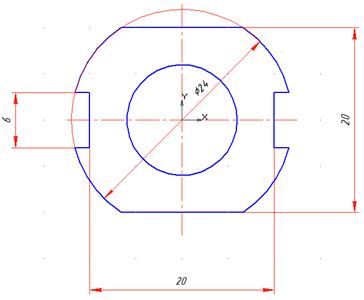
 на Компактной панели).
на Компактной панели). .
.